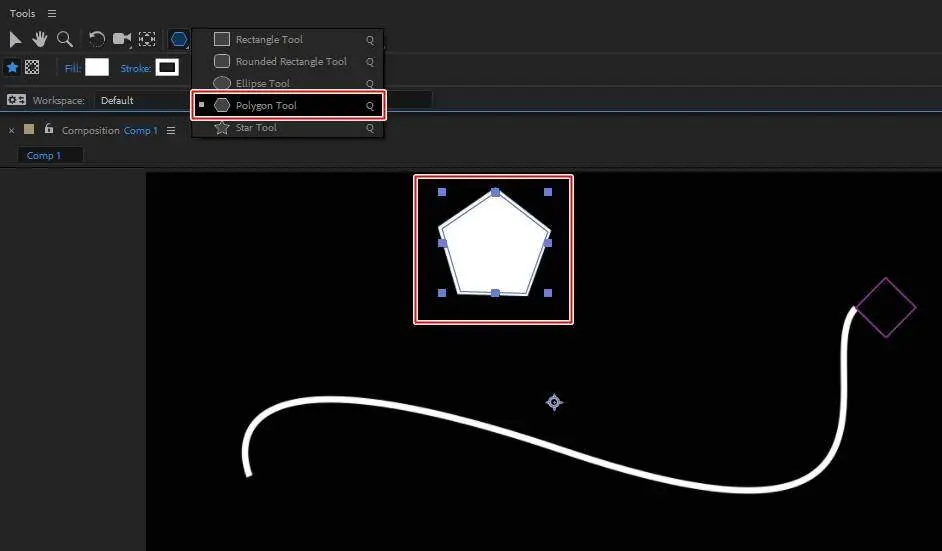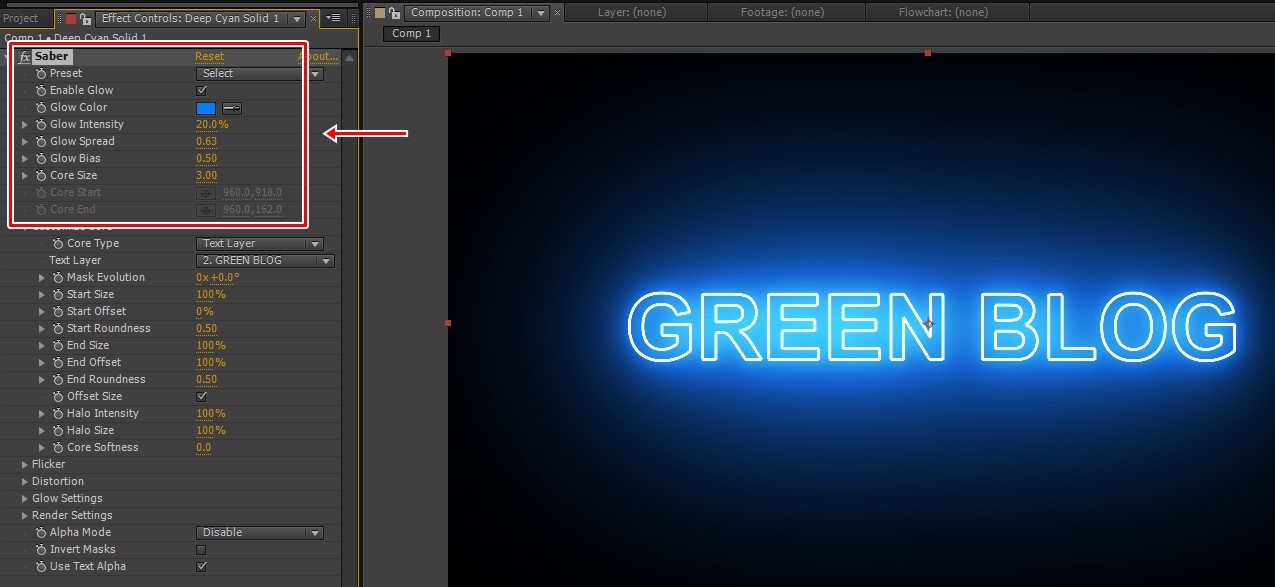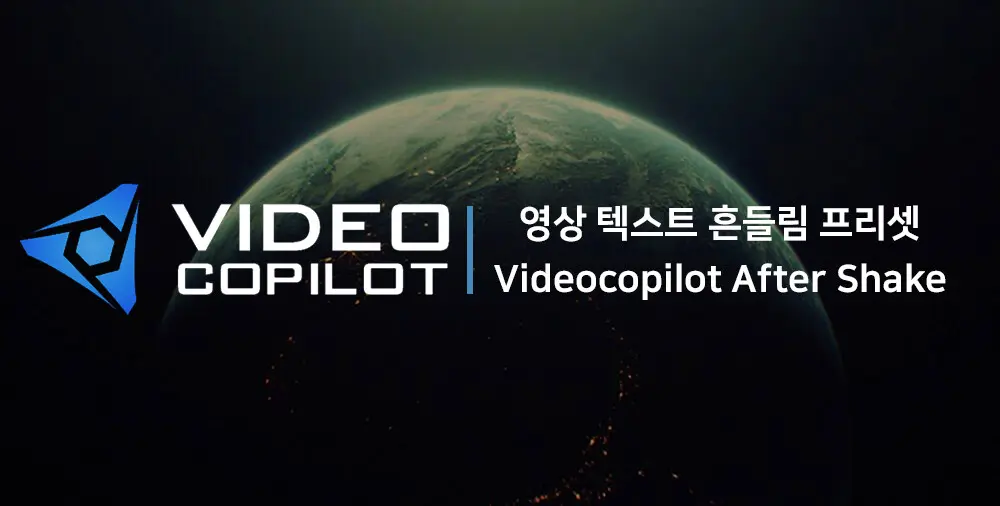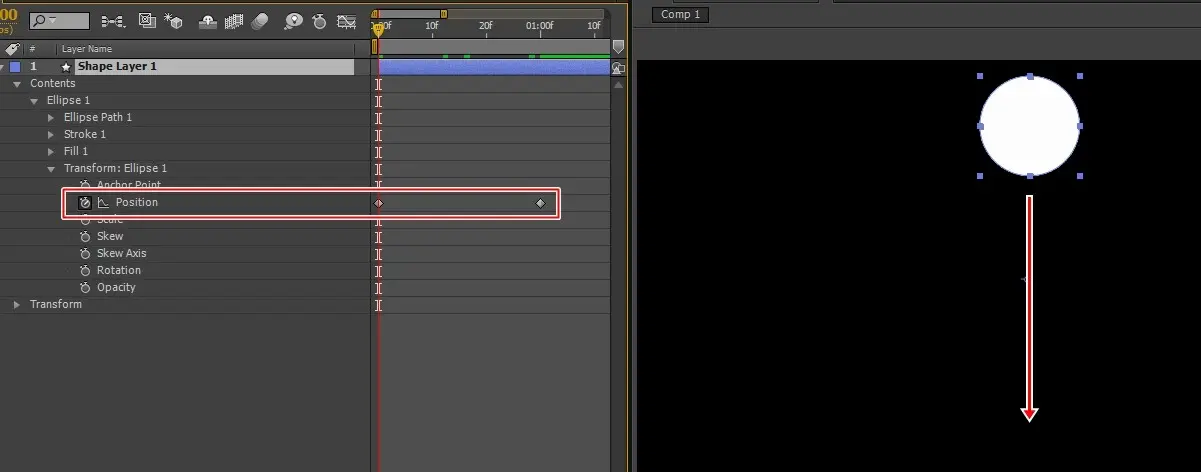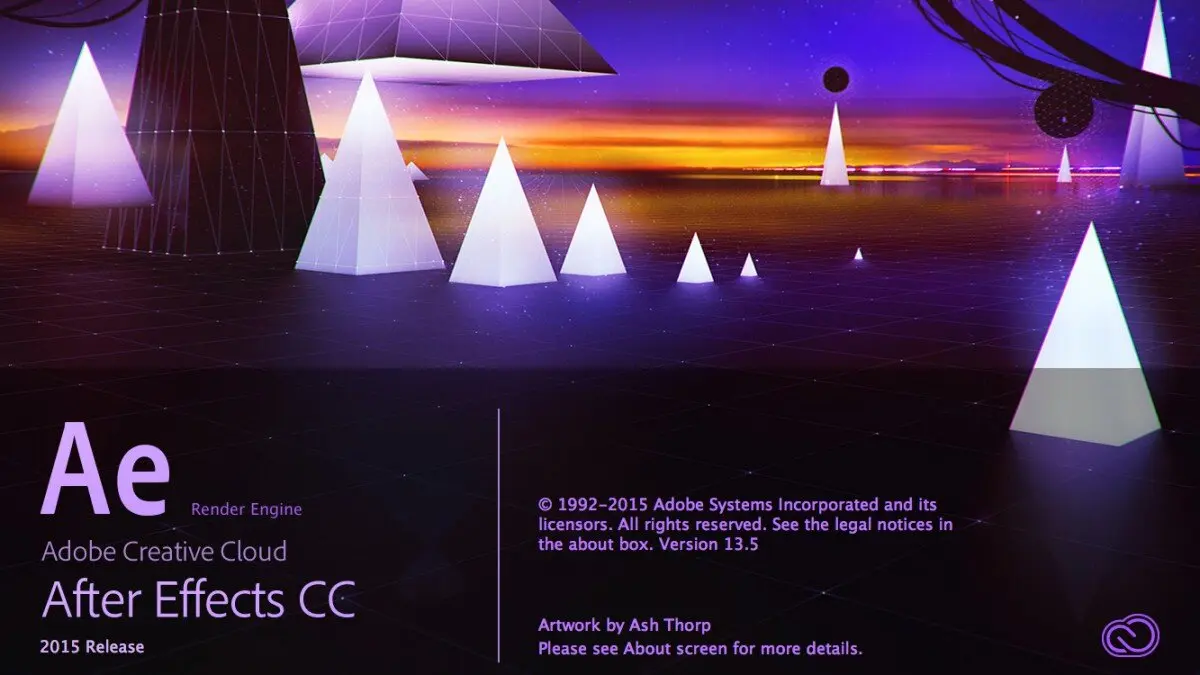” 에프터 이펙트 CC Light Sweep 사용해서 빛을 자유롭게 이동하는 방법 “
예전 버전일 경우에는 CycoreFX HD가 없을 수 있지만 최근 버전일 경우에는 기본적으로 탑재되기 때문에 에프터 이펙트 CC Light Sweep 이용하게 되면 빛이 지나가는 효과를 직접 만들 필요 없이 쉽게 만들 수 있습니다.
에프터 이펙트 CC Light Sweep 효과는 사용 범위가 굉장히 넓은데 그 중에서 가장 많이 쓰이는 타이틀 제작은 글자나 로고에 빛이 지나가는 효과를 넣어서 해당 부분을 강조할 수 있습니다. 사용 방법도 그리 어렵지 않기 때문에 아래의 설명을 보시면 금방 사용하실 수 있을 것입니다.
목차
New Composition
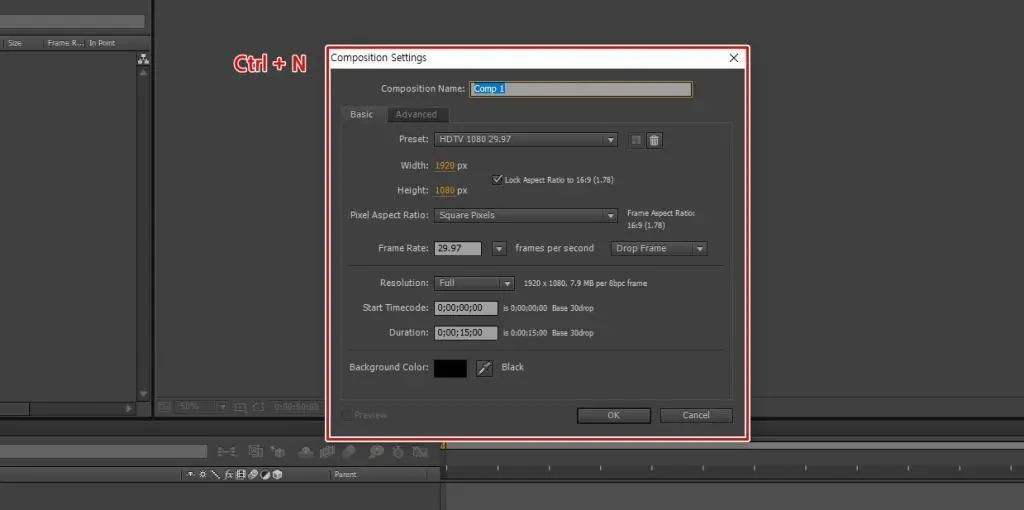
에프터 이펙트 실행하고 작업 환경을 만들어야 하는데 상단 메뉴에서 Composition > New Composition을 누르거나 단축키 Ctrl + N을 눌러서 위의 화면에 보이는 창을 여시면 됩니다. 그 다음 해상도 그리고 Duration 총 시간을 설정하신 후에 OK 버튼을 눌러서 Composition을 생성하시면 됩니다.
이미지 추가
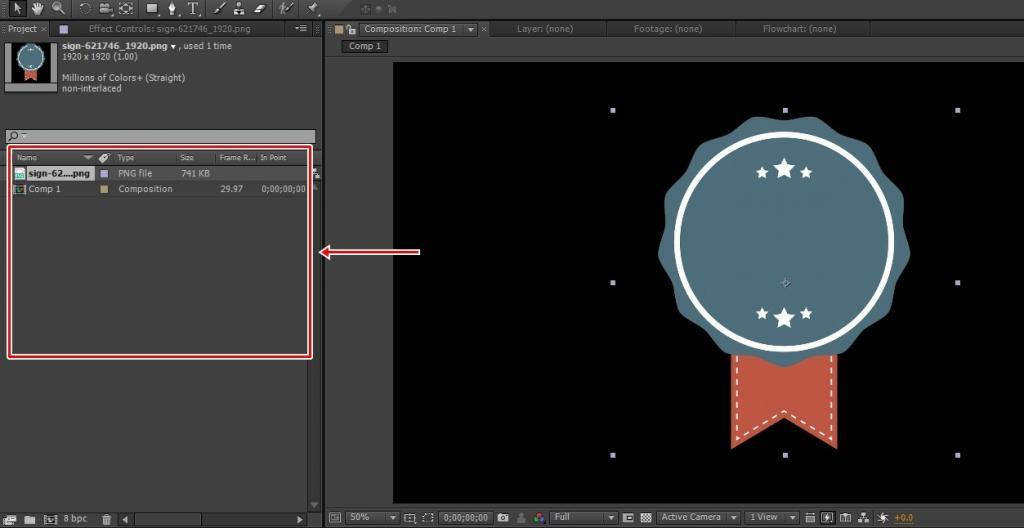
이미지 파일을 불러오는 방법은 Project 창에 파일을 드래그해서 놓으시거나 더블 클릭하게 되면 불러오기 창이 나오게 되고 파일을 찾아서 선택하시면 됩니다.
3D Layer
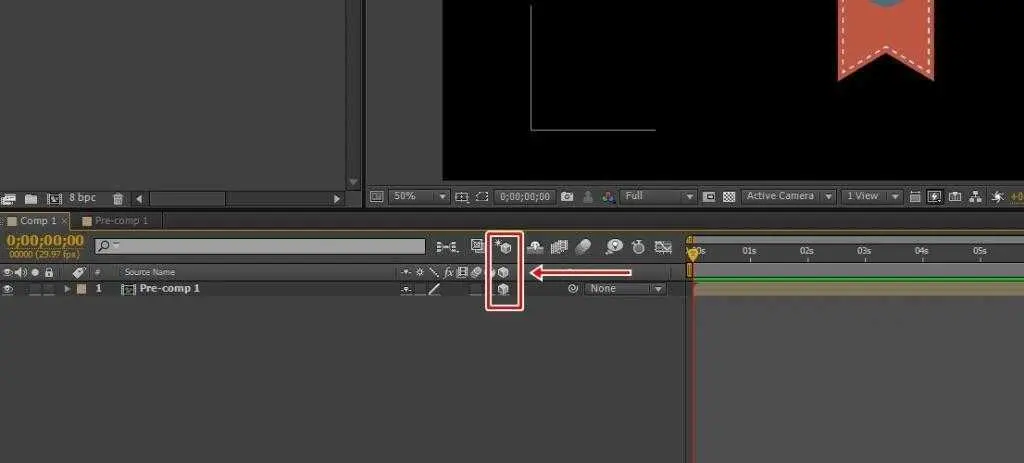
이미지를 불러오셨다면 드래그해서 타임 라인에 올려놓으신 후에 마우스 우 클릭해서 3D Layer를 선택하거나 위에 표시한 곳을 체크해서 적용하시면 됩니다. 3D Layer은 조명을 추가할 수 있기 때문에 입체적인 느낌을 만들 수 있습니다.
조명 추가
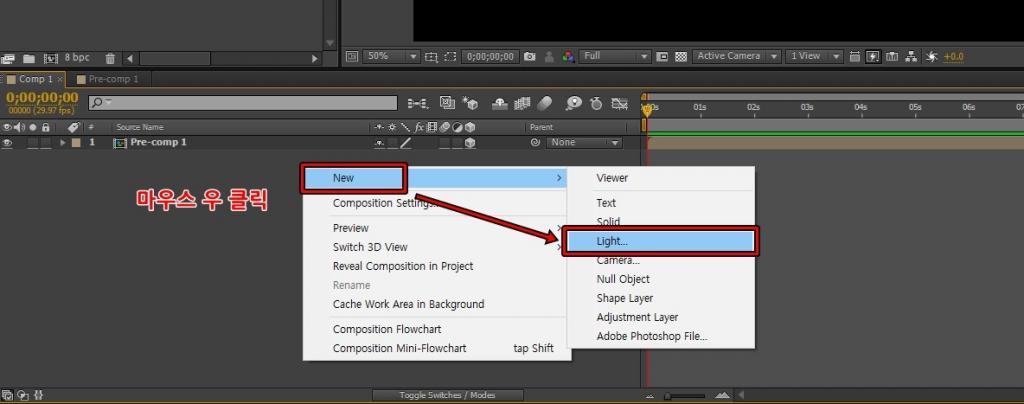
3D Layer를 조명했다면 작업창에서 마우스 우 클릭을 해서 New > Light를 선택해서 조명을 추가해주시면 됩니다.
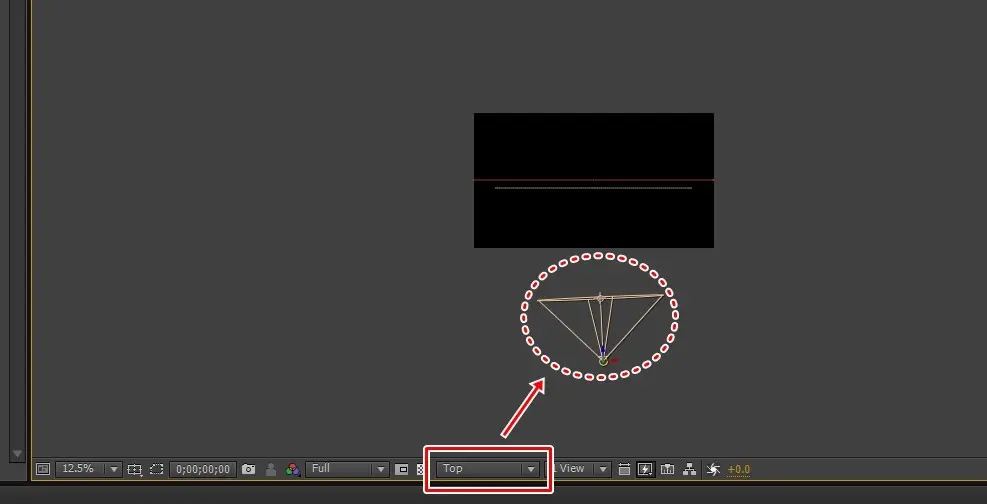
조명을 추가한 다음 위에 표시한 것을 클릭해서 보는 방향을 Top으로 바꾸신 후에 z,x,y 축을 클릭해서 위치를 변경해서 조명이 비추는 범위를 조정하시면 됩니다.
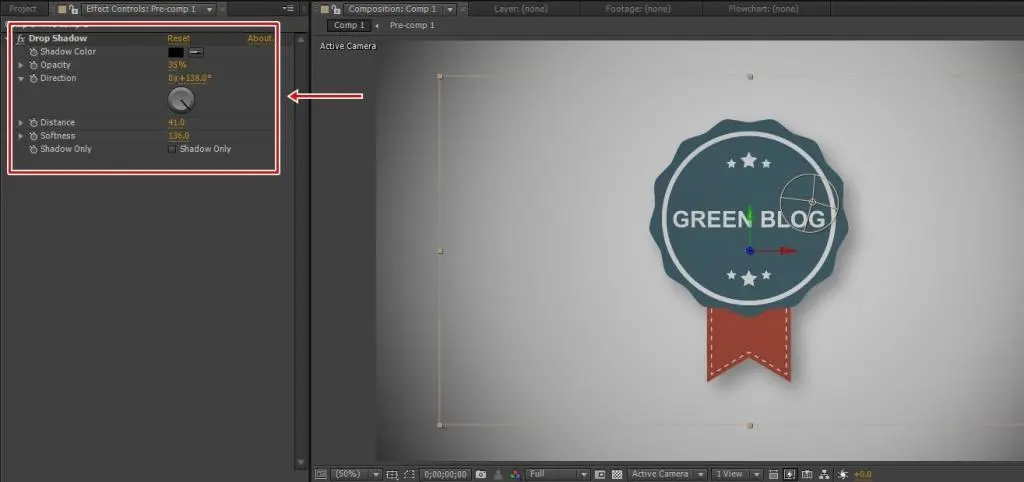
조명을 추가했다면 이미지 레이어에 Drop Shadow까지 적용하게 되면 위의 화면처럼 입체적으로 보이게 됩니다. Opacity는 그림자 강도를 설정하는 것이고 Direction은 그림자의 각도, Distance는 그림자의 길이, Softness는 흐림 수치입니다.
CC Light Sweep
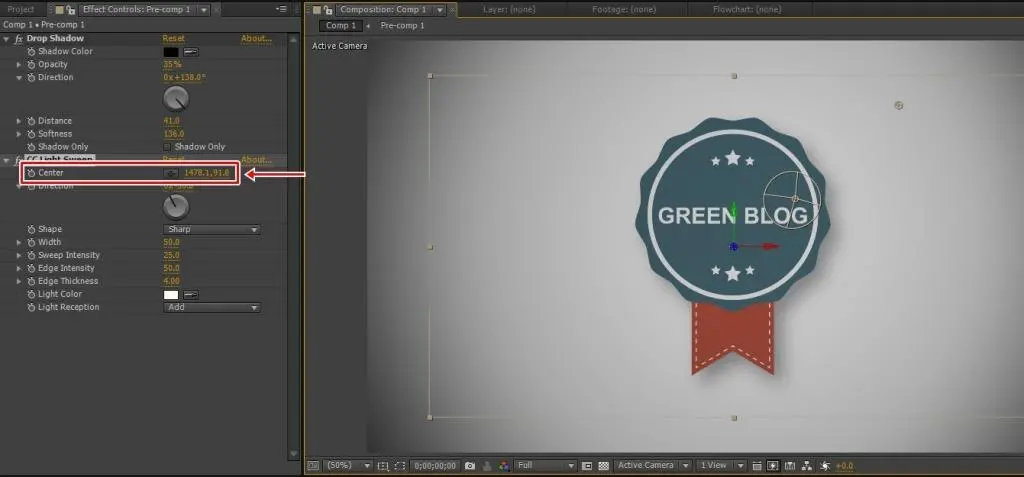
이미지 레이어에 CC Light Sweep를 적용하신 후에 Center 옵션 앞에 키프레임을 클릭해서 활성화를 해주시면 됩니다. Center는 빛이 이동하는 것을 설정하는 것으로 대각선에서 아래로 이동하는 것을 만들 것입니다.
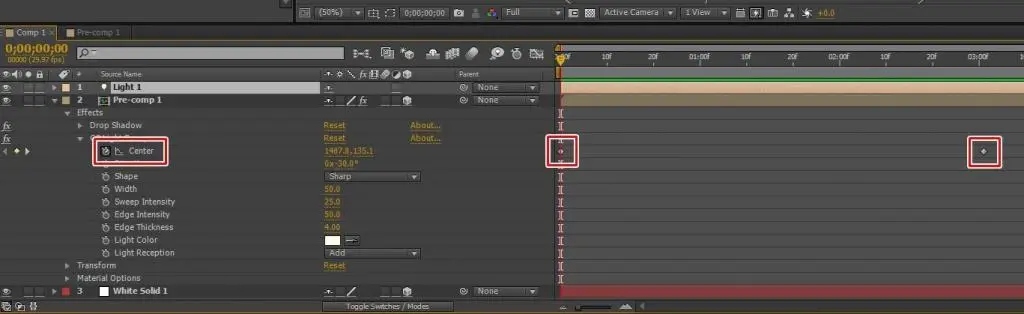
Center 키프레임을 활성화하게 되면 오른쪽 대각선에 키프레임이 생성되고 3초로 이동한 후에 왼쪽 대각선으로 Center 포인트를 이동하게 되면 위에 보이는 것처럼 키프레임이 생성됩니다.

에프터 이펙트 CC Light Sweep 적용하고 키프레임으로 이동을 설정하게 되면 위의 화면처럼 이미지에 지나가는 빛을 볼 수 있습니다. 사전 작업 설명이 길어서 복잡해 보일 수 있지만 빛이 지나가는 효과는 어렵지 않기 때문에 금방 적용하실 수 있을 것입니다.
▶ 불타는 글자 영상 만들 수 있는 Universe Ecto
▶ 에프터 이펙트 Saber 플러그인 이용한 빛나는 글자
▶ 에프터 이펙트 3D 사진 효과 만드는 Displacement